在当今数字化时代,电脑已成为日常生活中不可或缺的一部分。然而,随着使用频率的增加,电脑也会出现各种问题。屏幕连接线松动导致的黑屏问题,是许多电脑用户可...
2025-07-02 13 电脑屏幕
在当今数字化时代,电脑已成为我们日常工作与娱乐不可或缺的一部分。联想作为全球知名的电脑品牌,其台式电脑以性能稳定、设计人性化而受到广泛好评。但在使用过程中,有时会遇到需要调整屏幕设置的情况。本文将为您详细介绍联想台式电脑屏幕设置的具体步骤,确保您可以轻松调整到最适合您的显示模式。
启动您的联想台式电脑,并在桌面环境下操作。接下来,请按照以下步骤打开显示设置:
1.右键点击桌面空白处,选择“显示设置”选项。
2.此时将弹出“设置”窗口,在其中找到并点击“系统”标签。
3.在左侧菜单栏中选择“显示”项。

屏幕分辨率是影响显示效果的重要参数之一,下面介绍如何调整分辨率以获取最佳显示效果:
1.在显示设置窗口中,找到“显示分辨率”选项。
2.从下拉菜单中选择推荐的分辨率(推荐使用电脑推荐的分辨率设置,以保证最佳的显示效果)。
3.点击“应用”按钮测试新设置,如果满意,请点击“保留更改”,否则返回上一步重新选择。
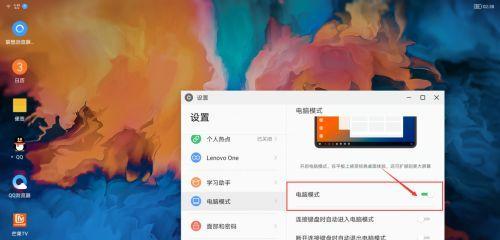
除了分辨率之外,屏幕方向和缩放设置也非常重要,尤其是对于需要处理多任务的用户:
1.在显示设置中找到“方向”选项,选择“纵向”或“横向”。
2.“更改文本、应用等项目的大小”部分,通过调节滑块来选择适合您的缩放级别。
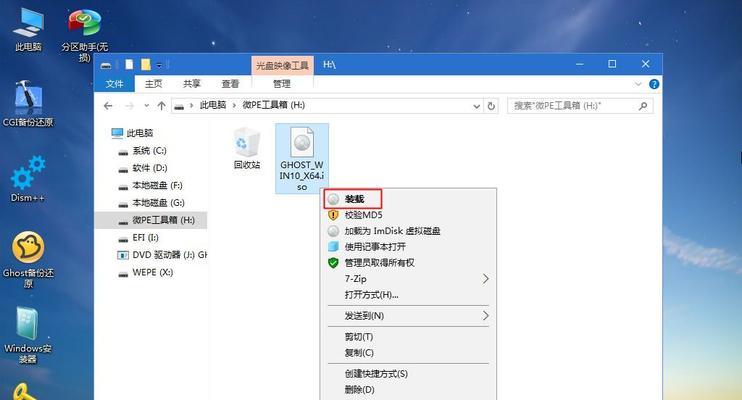
许多现代联想台式电脑支持多屏幕显示功能。如果您有两个或多个显示器,以下是如何进行多屏幕设置:
1.在显示设置中,点击“多显示器”下拉菜单选择“扩展这些显示器”或“仅显示在1上”。
2.您也可以通过拖拽显示器图标来自定义主显示器的位置。
3.完成设置后,点击“应用”并确认您的配置。
联想台式电脑屏幕的高级显示设置允许用户进行更深入的个性化配置:
1.在显示设置页面,点击“高级显示设置”。
2.在弹出的窗口中,您可以调整诸如屏幕刷新率、颜色格式等更专业的参数。
3.每项调整后,请记得点击“应用”查看效果,并在满意后确认更改。
在设置过程中可能会遇到一些问题,比如分辨率调整后显示不正常。此时,可以尝试以下故障排除步骤:
1.检查所有连接线是否牢固,包括HDMI、DVI或VGA线。
2.重启电脑,以检查问题是否由临时错误引起。
3.尝试在“疑难解答”中运行显示问题的自动修复。
4.如果问题依旧,建议联系联想客服或前往维修点寻求专业帮助。
问题:如何恢复到默认的显示设置?
在高级显示设置中,通常会有一个“重置”或“默认值”选项,点击即可恢复默认显示设置。
技巧:如何提高屏幕的亮度?
如果感觉屏幕过暗,可以尝试:
1.在桌面空白处点击右键,选择“图形属性”(或直接搜索并打开)。
2.在弹出的窗口中调整亮度滑块,直到您觉得合适为止。
通过以上步骤,您应该能够轻松地调整您的联想台式电脑屏幕设置。无论是调整分辨率、屏幕方向、缩放比例,还是进行更复杂的多屏幕配置,您都可以根据本文的指导轻松完成。如果在设置过程中遇到问题,请参考我们的故障排除部分,或寻求专业的帮助。随着技术的不断进步,屏幕设置将变得更加简便和人性化。希望本文能帮助您更好地享受联想台式电脑带来的高效工作和娱乐体验。
标签: 电脑屏幕
版权声明:本文内容由互联网用户自发贡献,该文观点仅代表作者本人。本站仅提供信息存储空间服务,不拥有所有权,不承担相关法律责任。如发现本站有涉嫌抄袭侵权/违法违规的内容, 请发送邮件至 3561739510@qq.com 举报,一经查实,本站将立刻删除。
相关文章

在当今数字化时代,电脑已成为日常生活中不可或缺的一部分。然而,随着使用频率的增加,电脑也会出现各种问题。屏幕连接线松动导致的黑屏问题,是许多电脑用户可...
2025-07-02 13 电脑屏幕

随着移动设备的不断进化,平板电脑已经成为人们工作、学习和娱乐的重要工具。为了使用户在使用平板电脑时拥有更加舒适和个性化的体验,掌握平板电脑屏幕设置方法...
2025-05-24 26 电脑屏幕

在享受平板电脑带来的便捷和娱乐的同时,您是否遇到过屏幕显示不全的问题?这不仅影响观看体验,也给操作带来不便。本文将为您详细解答如何调整平板电脑屏幕至满...
2025-05-12 32 电脑屏幕

电脑屏幕花屏是指电脑显示器在使用过程中出现图像异常的现象,这不仅会影响用户的使用体验,还可能导致数据丢失和硬件损坏。本文将从硬件和软件两个方面分析电脑...
2025-03-05 60 电脑屏幕
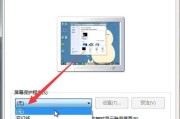
随着电脑在我们生活中的普及,我们越来越多地依赖于电脑屏幕进行工作、学习和娱乐。然而,有时我们可能会遭遇到电脑屏幕发白的情况,这不仅影响使用体验,还可能...
2025-02-26 41 电脑屏幕

电脑屏幕跳闪是许多电脑用户常常会遇到的问题之一。当我们使用电脑时,如果屏幕频繁跳闪,会给我们的使用体验带来很大困扰。为了帮助大家更好地解决这个问题,本...
2025-02-26 44 电脑屏幕